Sprawdź pocztę e-mail, czat, wysyłaj pliki i nie tylko w Google Talk [groovyReview]

Kilka miesięcy temu sprawdziliśmy Powiadomienia Gmailaktóry jest miłym towarzyszem dla Gmaila. Ostatnio jednak korzystam z aplikacji Google na PC - Google Talk, która robi te same rzeczy, co Gmail Notifier tylko o wiele więcej w tym czat / czat, przesyłanie plików, powiadomienia Gmail, czat głosowy itp. Spójrzmy na to za darmo (oczywiście) aplikacja od Google.
Jak zainstalować i skonfigurować Google Talk
1. repobierz Google Talk ze strony http://www.google.com/talk.
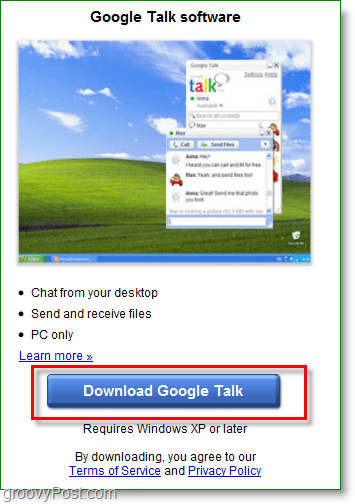
2. Po zakończeniu pobierania Biegać ten instalator i Kliknij poprzez instalację. To jest bardzo proste.
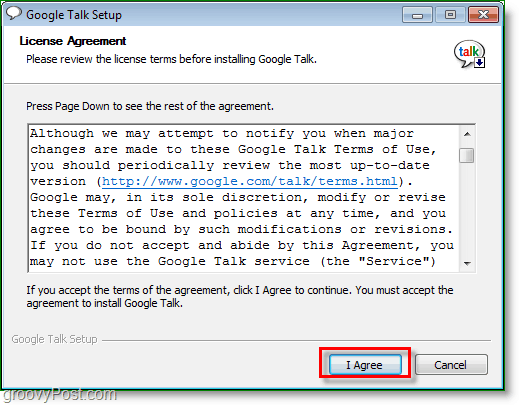
3. Google Talk powinien się automatycznie otworzyć. Rodzaj w Twoim Google (to samo co Gmail) konto poświadczenia i Kliknij Zaloguj się.
Zapamiętaj: Odznacz ten Zapamiętaj hasło pole, jeśli korzystasz ze wspólnego komputera, w przeciwnym razie Twoje gospodarstwo domowe może uzyskać dostęp do Gmaila i Google Talk.
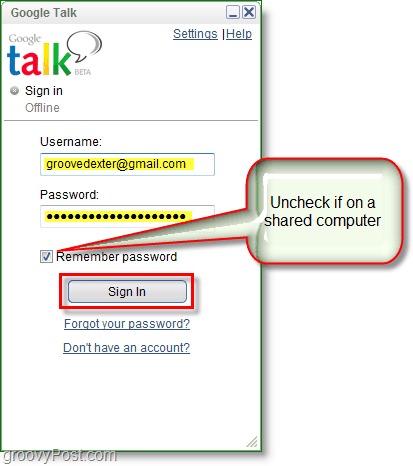
4. Pierwszą rzeczą, którą lubię robić po zainstalowaniu Google Talk, jest zmiana motywu czatu na łatwiejszy do zarządzania. Kliknij Ustawienia a następnie przejdź do Wygląd menu i Wybrać Obraz bąbelkowy z menu rozwijanego.
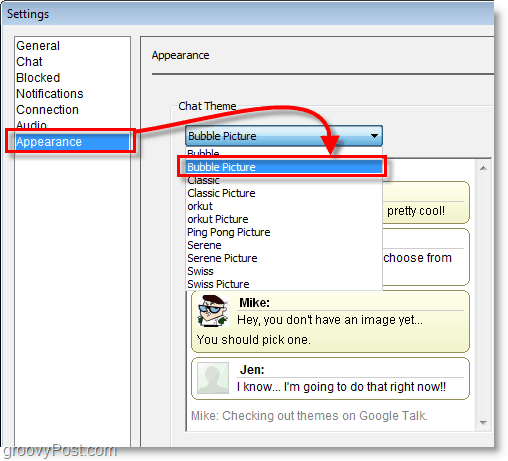
To było łatwe, teraz Google Talk jest zainstalowany i gotowy do pracy. Zobaczmy niektóre z jego funkcji.
powiadomienia e-mailowe
Pewnie zaraz to zauważyszpodczas instalowania Google Talk powiadomienia zaczną pojawiać się nad zasobnikiem systemowym. Podobnie jak Gmail Notifier, Google Talk ostrzega Cię za każdym razem, gdy otrzymasz nową wiadomość e-mail Gmaila. Ponieważ po raz pierwszy korzystasz z Google Talk, wyskakują na nim wszystkie nieprzeczytane wiadomości. Nie martw się, tylko raz powiadomi Cię o wiadomości e-mail, więc nie będzie to denerwujące.
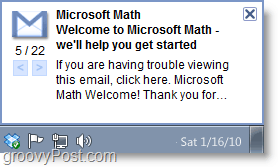
Połączenia głosowe i czat
Google Talk umożliwia wykonywanie połączeń głosowych na żywoinne osoby w Google Talk. Jakość połączeń jest dobra, możesz nawet zainstalować wtyczkę wideo i prowadzić rozmowy wideo za pomocą kamery internetowej. Jestem pewien, że gdy Google Voice wyjdzie z wersji Beta, zobaczymy tutaj fajną integrację.
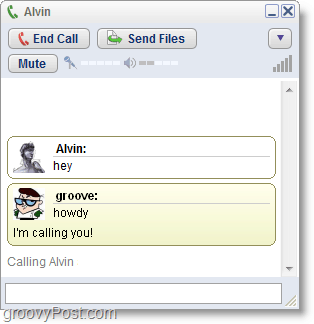
Google działa jak klient komunikatora internetowegoLive Messenger lub Yahoo, ale prawdopodobnie już to wymyśliłeś. Zaletą Google Talk jest to, że jeśli chcesz coś powiedzieć, nie martwiąc się, że klient Twojego znajomego nagrywa rozmowę, możesz Wyłączyć rejestr. Podczas nagrywania ani Google Talk, ani Twoi znajomi nie będą nagrywać niczego, co piszesz w tę iz powrotem. Naprawdę fajna funkcja prywatności.
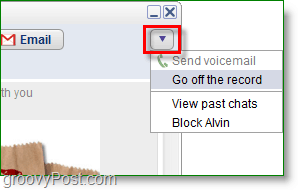
Udostępnianie plików i zdjęć
Możesz natychmiast udostępniać między tobą a twoimi kontaktami w Google Voice. Zdjęcia prześlemy automatycznie, ale inne pliki będą wymagać Kliknij Zaakceptować dzięki czemu możesz kontrolować, co stanie Ci na drodze. To nie jest nic nowego, ale jest to wygodna funkcja do włączenia.
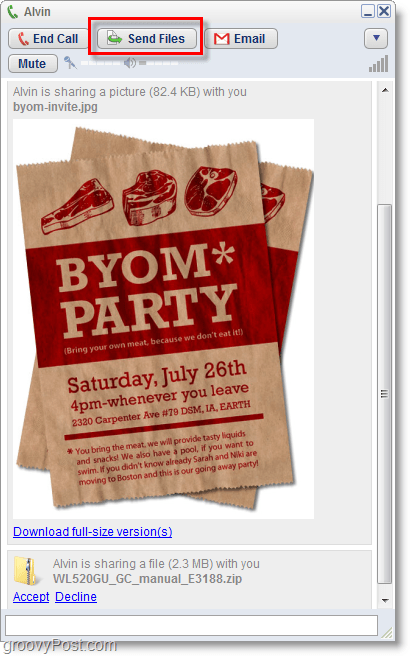
Zostaw wiadomości głosowe w e-mailu znajomych
Jeśli nie masz czasu na czat lub połączenie, zawsze możesz po prostu zostawić wiadomość głosową znajomemu, aby wysłuchał go później. Kliknij ten Wysłać poczta głosowa , poczekaj, aż się połączy i wyda sygnał dźwiękowy, a następnie nagraj wiadomość. Kiedy kończysz naciśnij Zakończ rozmowę.
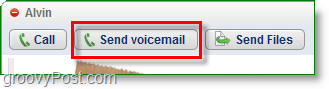
Twoja poczta głosowa pojawi się w e-mailu znajomychskrzynkę odbiorczą z tytułem Poczta głosowa od (ciebie), a oni mogą łatwo odtwarzać ją tam i teraz. Uważaj tylko, co mówisz, ponieważ istnieje możliwość pobrania go w formacie MP3!
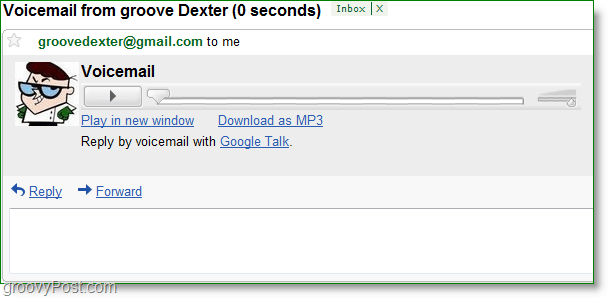
Niestandardowe powiadomienia o stanie i skrzynce odbiorczej
Widzieliśmy to wcześniej w innym komunikatorzeklienci, ale jeśli jesteś zalogowany w Google Talk i nie masz czasu na czat, możesz ustawić swój status na zajęty i zastosować niestandardową wiadomość. Okno Google Talk wyświetli również liczbę nieprzeczytanych wiadomości e-mail w skrzynce odbiorczej i liczbę nieodsłuchanych wiadomości głosowych.
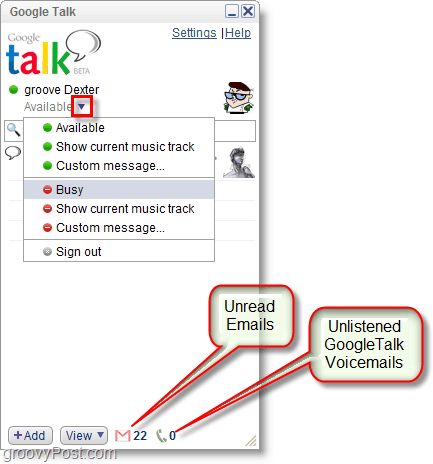
Google Talk tworzy zasobnik systemowy, który możesz włączyć, jeśli Ci się nie podoba, ale jest to przydatne, jeśli chcesz pozwolić programowi działać w tle, ale nadal możesz szybko sprawdzić Gmaila.
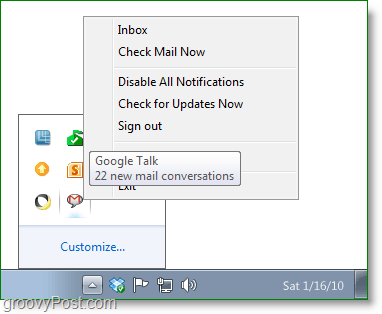
Dotyczy to Google Talk, miej świetny czas na rozmowę!










zostaw komentarz